Проектирование информационных систем
Рис 2.2. Физическая модель данных
3. РЕАЛИЗАЦИЯ ПРОЕКТА
3.1 Серверная часть
Серверная часть проекта базируется на СУБД SQL Server 2005. SQL Server - система управления реляционными базами данных, разработанная корпорацией Microsoft. Основной используемый язык запросов — Transact-SQL, создан совместно Microsoft и Sybase. Transact-SQL является реализацией стандарта ANSI/ISO по структу
рированному языку запросов (SQL) с расширениями. Используется для работы с базами данных размером от персональных до крупных баз данных масштаба предприятия.
Для обеспечения доступа к данным Microsoft SQL Server поддерживает Open Database Connectivity (ODBC) — интерфейс взаимодействия приложений с СУБД. Версия SQL Server 2005 обеспечивает возможность подключения пользователей через веб-сервисы, использующие протокол SOAP. Это позволяет клиентским программам, не предназначенным для Windows, кроссплатформенно соединяться с SQL Server. Компания Microsoft также выпустила сертифицированный драйвер JDBC, позволяющий приложениям под управлением Java (таким как BEA и IBM WebSphere) соединяться с Microsoft SQL Server 2000 и 2005.
Для создания серверной части была создана новая база данных Avers. Размер файла данных обозначен в 20 мб, файл лога в 3 мб. Имеется возможность работать сразу нескольким пользователям с таблицами БД. Данная БД совместима только с SQL Server 2005. Все остальные параметры были оставлены по умолчанию.
В следствии использования для клиентской части MS Access 2007, AllFusion ERwin Data Modeler не имел возможности перенести данные в данную версию (ERwin интегрирует данные в MS Access 2000/2002/2003). В результате не было возможности использовать AllFusion ERwin Data Modeler для переноса данных и таблицы. В результате в БД были созданы новые таблицы, идентичные таблицам в AllFusion ERwin Data Modeler.
Для создания таблицы, необходимо открыть раздел "Tables" и вызвать меню "New Table .". В Microsoft SQL Server получили необходимые таблицы(рис.3.1.1). Ключевые поля полностью соответствуют аналогичным полям в ERwin. Все поля, кроме ключевых, не должны иметь пустых значений.
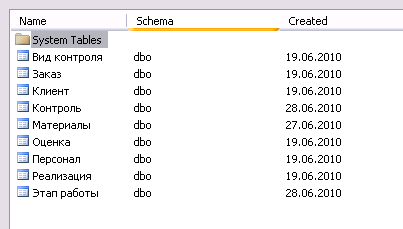
Рис.3.1.1. Перенесенные таблицы.
Затем между таблицами были обозначены и проведены связи(рис. 3.1.2).
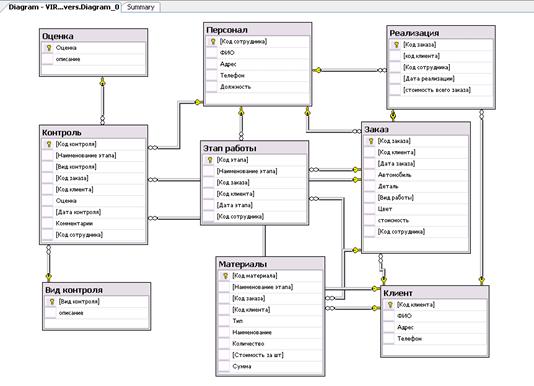
Рис.3.1.2 Диаграмма связей между таблицами.
Для установки и использования этой БД, необходимо скопировать файлы "Avers.mdf" и " Avers_log.ldf" в директорию местонахождения БД в SQL Server. По умолчанию это C:\Program Files\Microsoft SQL Server\MSSQL.1\ MSSQL\Data. Затем необходимо запустить SQL Server, выбрать раздел "Database" и в контекстном меню выбрать пункт "Attach". В появившемся окне необходимо нажать кнопку "Add" и выбрать файл "Avers.mdf" и нажать "Ok" (рис 3.1.3).
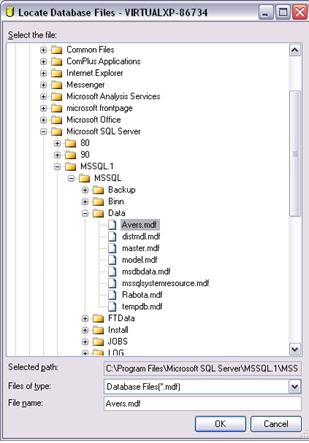
Рис.3.1.3 Импорт БД.
3.2 Клиентская часть
Для клиентской части использовался MS Access 2003. Microsoft Access — реляционная СУБД корпорации Microsoft. Имеет широкий спектр функций, включая связанные запросы, связь с внешними таблицами и базами данных. Благодаря встроенному языку VBA, в самом Access можно писать приложения, работающие с базами данных.
Клиентская часть получает данные из БД, расположенной на SQL Server, обрабатывая и посылая запросы пользователя. Для этого, в приложение были внесены связанные таблицы ODBC, благодаря которым и происходит взаимодействие двух частей программного средства.Рис
Все таблицы связаны связями типа «один-ко-многим» или «один – к -одному» с обеспечением целостности данных(рис.3.1).
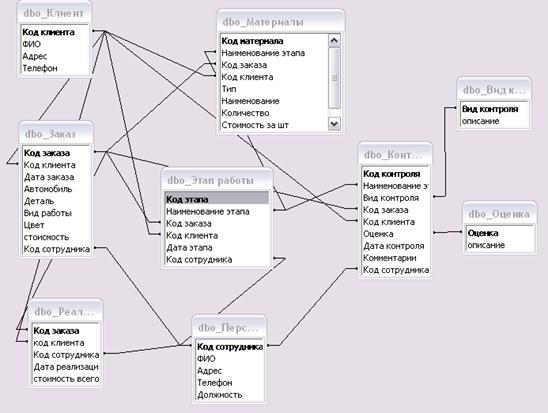
Рис 3.1. Связи между таблицами
При запуске АИС пользователь оказывается в главном меню программы (рис. 3.2).

Рис 3.2. Главное окно программы
Менеджер, работая с программой, может внести информацию о новом клиенте, добавить новый заказ, а так же редактировать ранее введенную информацию. Чтобы добавить нового клиента, следует щелкнуть на соответствующей кнопке. Откроется окно добавления нового клиента (рис. 3.3):

Рис 3.3. Окно добавления нового клиента
При нажатии на кнопку «Оформить заказ» внизу окна происходит переход на форму внесения данных о новом заказе (рис. 3.4):

Рис 3.3. Ввод нового заказа
В случае, если с системой работает работник цеха, то он может внести данные о этапе работы с заказом нажав на кнопку «Внести данные о этапе» в главном меню программы (рис 3.4)

Рис 3.4. Ввод данных о этапе выполнения заказа
Работник так же может вносить данные об используемых для выполнения заказа на этапах материалах. Для этого необходимо перейти на форму внесения материалов, нажав на кнопку «Оформить материалы» в главном меню, или на кнопку «Внести материалы» с формы заполнения данных о этапе работы (рис.3.5).

Рис 3.5. Ввод данных об используемых материалах
После заполнения полей о количестве и стоимости одной штуки материалов следует нажать на кнопку «рассчитать сумму», что приведет к автоматическому заполнению поля «сумма» данными, рассчитанными с использованием данных из ранее упомянутых полей.
Главный технолог предприятия, работая с данным приложением, может вносить данные о результатах сквозного контроля качества выполнения этапов заказа. Для этого в главном меню необходимо нажать кнопку «Внести данные о контроле» после чего откроется форма внесения данных о контроле(рис.3.6).

Рис 3.6. Ввод данных об используемых материалах
При нажатии кнопки «Отчет о контроле» будет открыто окно предварительного просмотра выводимого на печать отчета о прохождении заполненного контроля.(рис.3.7).

Рис 3.7. Отчет о прохождении контроля
Так же главный технолог может вносить данные о реализации заказа, перейдя по кнопке «Реализация» главного меню.(рис3.8).

Рис.3.8. Ввод данных о реализации.
При нажатии кнопки «Отчеты» откроется форма с возможными отчетами (рис.3.9)

Рис 3.9. Форма отчеты
При введении данных в списки формы, и нажатии кнопки с необходимым названием отчета будет открываться предварительный просмотр отчета выбранного типа и по выбранным данным.
3.3 Реализация запросов
Другие рефераты на тему «Программирование, компьютеры и кибернетика»:
Поиск рефератов
Последние рефераты раздела
- Основные этапы объектно-ориентированного проектирования
- Основные структуры языка Java
- Основные принципы разработки графического пользовательского интерфейса
- Основы дискретной математики
- Программное обеспечение системы принятия решений адаптивного робота
- Программное обеспечение
- Проблемы сохранности информации в процессе предпринимательской деятельности
